Couleurs avant plan : #0c72ff Foncé
Couleur arrière plan : #ffffff Claire
Préparé un dégradé Halo
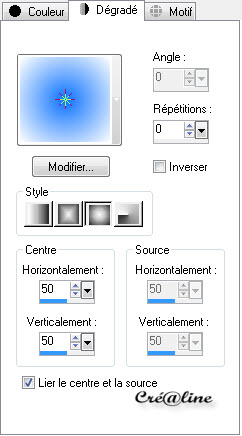
1.
Ouvrir un nouveau calque de 950/550 transparent
Remplir de votre dégradé
Calque /nouveau calque raster
Sélection/sélectionner tout
Édition /Copier votre tube Calguis Flower28075012
Édition/collé dans la sélection
Désélectionner tout
2.
Effet /effet image/mosaïque sans jointures

Réglage/flou radial
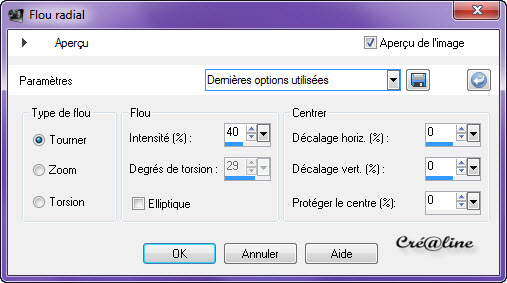
3.
Calque /dupliquer
Image/renverser/mettre sur mode recouvrement
Baisser l’opacité à 60
Fusionner avec le calque du dessous
4.
Effet/modules externes /Medhy/Sorting Tiles
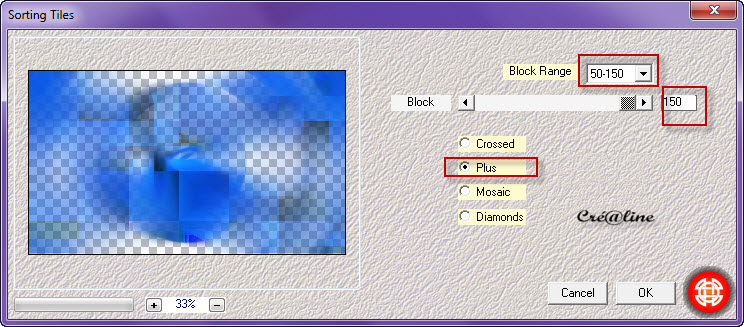
Effet/effet bord /accentuer
Mettre sur mode Luminance ou autres selon vos couleurs)
Baisser l’opacité à 75
5.
Calque/dupliquer
Mettre sur mode Recouvrement
Effet/effet distorsion/vagues
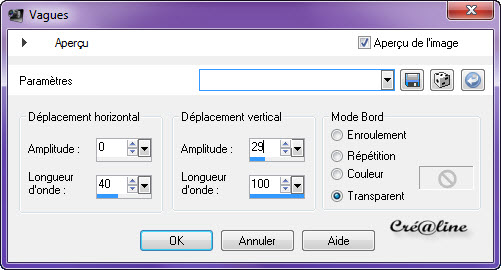
Effet/effet bord/accentuer d’avantage
Baissé l’opacité à 60
6.
Calque /nouveau calque raster
Activer votre outil sélection rectangle
Sélectionner cette partie de votre calque
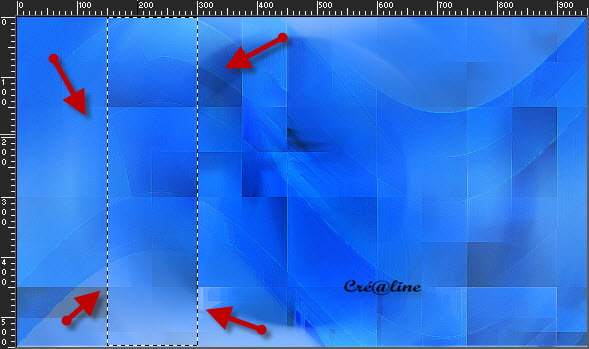
Remplir avec la couleur 2 blancs (arrière plan)
Baisser l’opacité sur 20
Effet /effet texture/textile

Effet /effet bord accentuer
Désélectionner tout (ctrl D)
7.
Effet/modules externes/Eyes Candy Impact 5/Gardient Glow
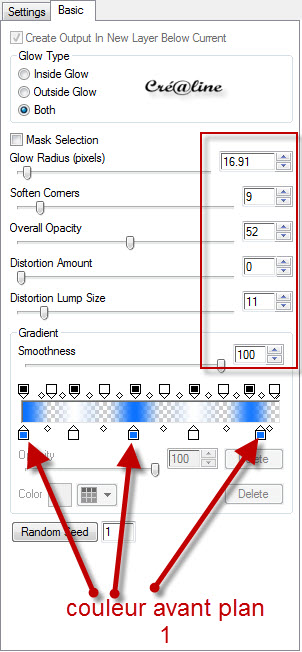
Réglage /netteté/netteté
Calque /dupliquer
Image /miroir
Fusionner avec le calque du dessous
Mettre sur mode Ecran ou autres selon vos couleurs
Opacité à 70
Fusionner les calques visibles
8.
Calque /nouveau calque raster
Remplir de la couleur 2 (arrière plan)
Calque/nouveau masque de calque/à partir d’une image

Effet /effet bord/accentuer
Fusionner le groupe
Mettre ce calque sur Lumière douce ou jouer sur l’opacité selon vos couleurs
Réglage /netteté/d’avantage de netteté
9.
Calque /dupliquer
Image/miroir/image renverser
Mettre ce calque en mode normal
Fusionner avec le calque du dessous
Réglage /netteté /netteté
Fusionner les calques visibles
10.
Outil sélection rectangle /sélection
personnalisée
/sélection
personnalisée

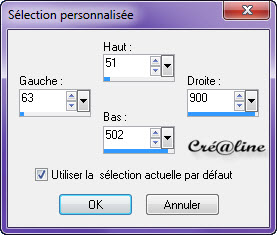
Clic droit sur le calque dans la palette des calques/
Transformer la sélection en calque
Calque /nouveau calque raster/remplir de votre couleur 2 arrière plan
Sélection/modifier/contracter de 1 pixels/supprimé au clavier
Désélectionner tout
Vous êtes toujours sur votre raster 1 (cadre blanc)
calque /dupliquer
Image /redimensionner à 80% tous les calques décochés
A
ce stade nous obtenons ceci (ne pas tenir compte de mes couleurs de mes calques)
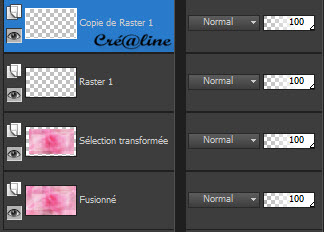
Fusionner avec le calque du dessous (refaire une fois)
Effet/modules externes/ [ASF Import]/sqborder2
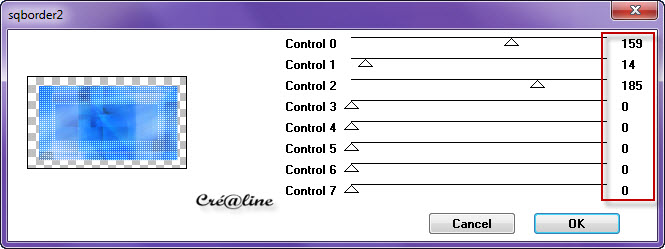
Appliquer une ombre portée de 0/0/25/25 noir
11.
Activer votre tube paysage_Mary_0812
Édition /copier /‘édition/coller comme nouveau calque
Image /redimensionner à 90% tous les calque décochés
Mettez l’opacité sur 48
Appliquer une ombre porté de 0/0/50/40 blanc
Fusionner avec le calque en dessous
Réglage /netteté /netteté
12.
Calque/dupliquer
Image /redimensionner à 20% tous les calques décochés
Réglage/netteté/d’avantage de netteté
Effet /effet image/décalage
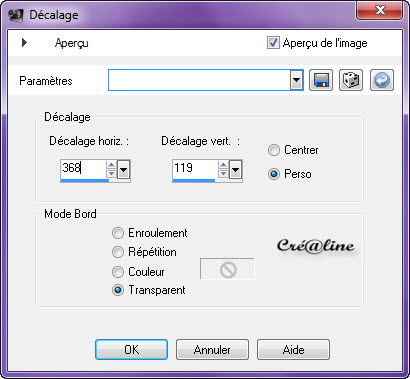
Appliquer une ombre portée de 0/0/50/40 noir
Dupliquer deux fois placé comme modèle
Fusionner avec le calque du dessous /deux fois
Nommer ce calque cadres
13.
Effet /effet distorsion/vagues
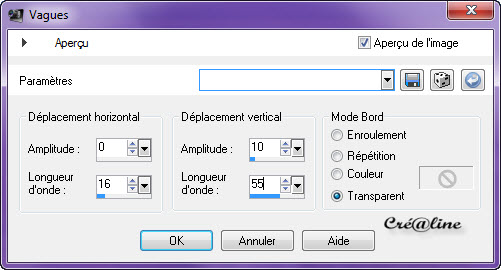
Nous obtenons ceci
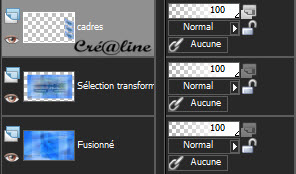
Occulté ce calque
Positionnez sur les calques en dessous
Fusionner les calques visibles
Calque/dupliquer
Image /redimensionné à 90% tous les calques décochés
14.
Positionnez vous sur votre fond (fusionné)
Effet/modules externes/Graphic Plus/Quick tille II
Par défaut (tous les paramètres sur 0)
Vous repositionnez sur le calque du milieu
Appliquer une ombre portée de 0/0/50/40 noir
Rendre visible à nouveau votre calque de cadres
Vous positionnez en haut de pile
15.
Activer votre tube calguisFlower28072012
Édition/copier/édition/coller comme nouveau calque
Image /redimensionner à 80% tous les calques décochés
Refaire une fois à 80%
Placer à gauche comme modèle
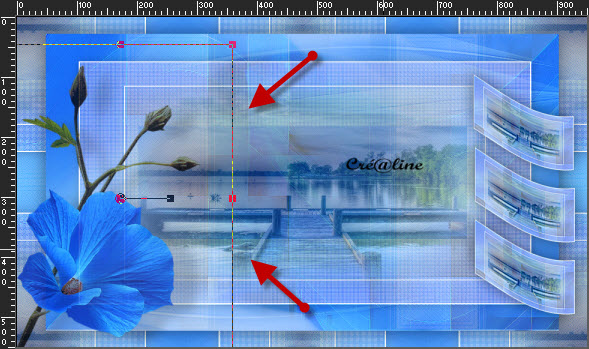
Réglage /netteté/netteté
Effet /modules externes /Eyes Candy Impact 5 /Perspective Shadow
Appliquer le preset drop shadow_ode_cre@line
Baisser l’opacité du calque à 86
16.
A
ce stade nous avons ceci

17.
Activer votre élément déco_Ode _1
Édition copier /édition /collé comme nouveau calque raster
Effet/effet image/décalage
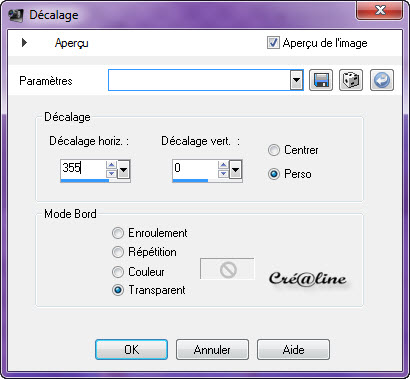
Effet /effet image/mosaïque sans jointures
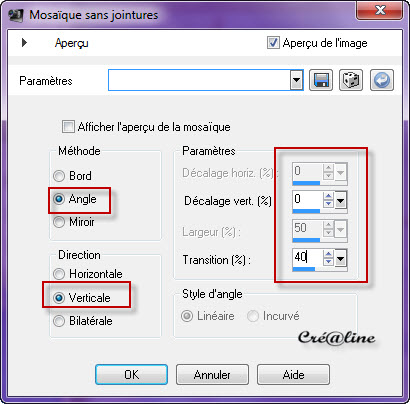
Calque /agencer /déplacer vers le bas /2 X
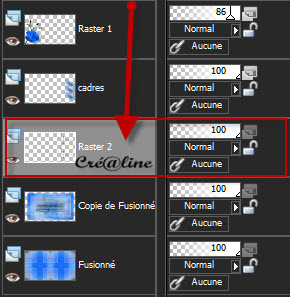
Effet/effet image /décalage
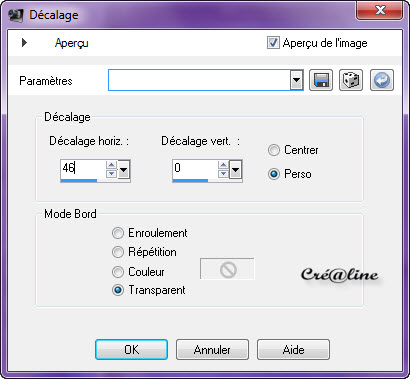
Appliquer une ombre portée de -4/3/50 /5 noir
Fusionner les calques visibles
18.
Effet/modules externes/Eyes Candy Impact5/Gardiens Glow
Paramètres comme au point 7
Image /ajouter une bordure de 1 pixels #000000 noir
Ajouter une bordure de 1 pixel couleur 1 (avant plan)
Ajouter une bordure de 35 couleurs 2 (arrière plan ) blanc
Sélectionner cette bordure avec votre baguette magique
Paramètres par défaut
Effet /effet 3 D/découpe

Désélectionner tout
19.
Activer votre tubewoman_380_exclusif_cre@line
Édition/copier /édition/collé comme nouveau calque raster
Image/redimensionné à 80 % tous les calques décochés
Réglage/netteté/netteté
Placé comme modèle
Effet/modules externes/Eyes Candy Impact5/Perspective Shadow
Le preset Drop Shadow ode comme précédent
20.
Image/ajouter une bordure de 1 pixels couleur 1 (avant plan)
Signer votre tag
Redimensionner à votre convenance
*******************
Voila c’est terminée
Signer Votre travail & Enregistrer en JPEG
J’espère que vous avez passé un agréable moment en réalisant ce tutoriel
©Crealine
1.09.2012
Mis en ligne le 14.10.2012

*****
Un
autre modèle
Tube perso et de Guismo pour le tube Woman ,fleur trouvé sur le net

Email

Pour être informer de la
parution de mes nouveaux Tutoriels
Inscrivez vous à la Newsletter ci dessous

Je remercie Jo pour avoir testé mon tuto

Vous trouverez vos réalisations ci dessous
